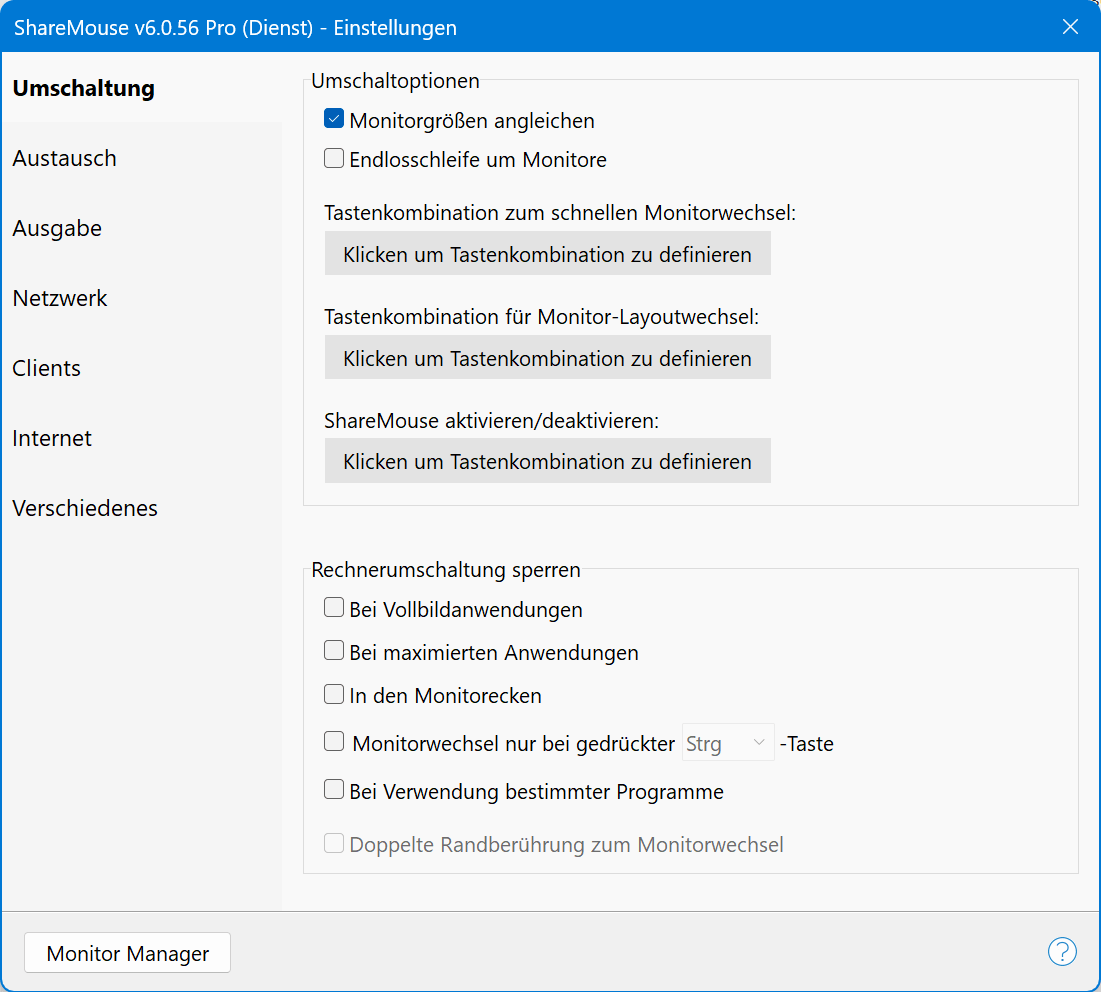Umschaltung
Monitorgrößen angleichen
Wenn Bildschirme im Monitor Manager versetzt zueinander positioniert sind, oder einer der Bildschirme eine geringere Bildschirmauflösung als der benachbarte Monitor aufweist, kann die Maus nur zwischen den überlappenden Bereichen bewegt werden.
Bei aktivierter Option kann die Maus auch über diese "toten" Bereiche hinweg zu einem anderen Monitor springen. Die Maus springt dann in den nächsten verfügbaren Bereich entweder auf den benachbarten Bereich oder zu einen weiter entfernten Bildschirm, der an dem "toten" Bereich angrenzt:
Der grüne Bereich veranschaulicht den virtuellen "Tunnel", durch den die Maus geschleust wird.
Endlosschleife
Bei aktivierter Option springt die Maus von äußersten linken/rechten Seite eines Monitor-Ensembles zur jeweils gegenüberliegenden Seite.
Monitor-Schnellauswahl
Mittels Schnellauswahl springt der Mauszeiger direkt zu einem Display, ohne hierzu weite Strecken mit der Maus zurücklegen zu müssen.
Hierzu können Sie auf jedem Rechner unter "" eine Tastenkombination definieren.
So nutzen Sie die Schnellauswahl:
- Betätigen Sie die zuvor definierte Schnellwahltaste.
- Wenn nur ein einziger Zweitrechner mit nur einem Display verwendet wird, springt die Maus unmittelbar zum anderen Display.
Kommen mehrere Bildschirme in Frage, bietet Ihnen eingeblendete Buchstaben auf den Bildschirmen die Wahl des gewünschten Bildschirms. - Drücken Sie den Buchstaben des Bildschirms, den Sie fernsteuern möchten.
- Der Mauszeiger springt anschließend mittig auf den gewählten Bildschirm.
Eine Mausbewegung oder mehrfache Betätigung der Paniktaste bricht die Displayauswahl ab. Wählen Sie möglichst eine einheitliche Tastenkombination für allen Rechner.
Wichtiger Hinweis zu Tastenkombinationen: Vermeiden Sie bereits vom Betriebssystem oder anderen Anwendungen verwendete Tastenkombinationen!
Insbesondere Kombinationen allein mit der WIN-Taste sind im Windows Betriebssystem meist bereits reserviert. Unter Windows haben diese reservierten Tastenkombinationen gegebenenfalls Vorrang. Wir empfehlen Tastenkombinationen mit ALT und STRGund einem Buchstaben.
Auf dem Mac gilt entsprechendes für die CMD-Taste anstelle der WIN-Taste.
Tipp: Verwenden Sie die Tastenkombination STRG+ALT+M. Den Buchstaben M kann man sich leicht einprägen ("M" für "Display").
Monitorwechsel sperren
In bestimmten Situationen ist das intuitive Umschalten zwischen den Bildschirmen verschiedener Rechner unerwünscht.
Die Pro Edition beinhaltet daher Funktionen zum Vermeiden solch unerwünschter Displaywechsel bei Aktivieren einer oder mehrerer folgender Optionen:
- ""
- ""
- ""
- "" bleibt der Mauszeiger auf dem aktuellen Display, auch wenn die Maus in den Bildschirmecken über den Displayrand hinausbewegt wird.
- "" muss die entsprechende Taste für einen Displaywechsel gedrückt gehalten sein.
Die Einstellungen müssen je nach Wunsch separat auf jedem Rechner durchgeführt werden.
Mit der praktischen Option können Sie etwaig eingestellte Bildschirmwechsel-Beschränkungen übergehen. Das ist eine ziemlich unterschätzte Option.